आपको पता होना चाहिए कि सबसे अच्छे तरीकों का उपयोग करके iPhone फोटो रिज़ॉल्यूशन में सुधार करें [नवीनतम]
यदि आपको एक ऐसे मोबाइल डिवाइस की आवश्यकता है जो हाई-डेफिनिशन छवियों को कैप्चर कर सके, तो यह अपने अभिनव हाई-एंड फ्रंट और बैक कैमरे के कारण आईफोन लेने के लिए एक स्मार्ट कदम है। क्षमा करें Android उपयोगकर्ता, हमें इस सच्चाई का सामना करने की आवश्यकता है कि नवीनतम iPhone का कैमरा बहुत बेहतर है। अधिकांश लोग आमतौर पर iPhone उपकरणों का उपयोग करके एक तस्वीर लेते हैं, लेकिन उनके द्वारा कैप्चर की गई सभी छवियां सही नहीं होती हैं; कुछ को समायोजन, संपादन, सुधार या उन्नयन की आवश्यकता है। अगर आप अपना सुधार करना चाहते हैं आईफोन फोटो संकल्प, इस लेख का अनुसरण करें क्योंकि हम उस जानकारी को इंगित करते हैं जिसे आपको जानना आवश्यक है!
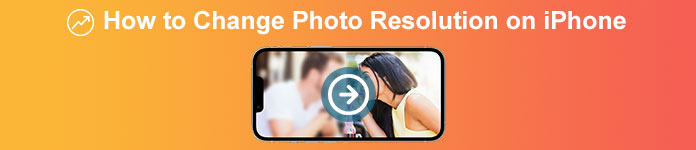
भाग 1. अनुशंसित तरीका: सर्वश्रेष्ठ छवि अपस्केलर के साथ ऑनलाइन फोटो रिज़ॉल्यूशन कैसे बढ़ाएं
IPhone 13 पर फोटो रिज़ॉल्यूशन कैसे बदलें? यदि यह आपकी समस्या है, तो आपको इसका उपयोग करना चाहिए FVC फ्री इमेज अपस्केलर. आप यहां जो कुछ भी अपलोड करते हैं, यह टूल अपनी गर्व से एआई तकनीक के साथ इसे तुरंत बढ़ा देगा। यहां इमेज अपलोड करने के बाद आप बैठ कर आराम कर सकते हैं क्योंकि टूल आपके द्वारा यहां अपलोड की गई इमेज के रिजॉल्यूशन को बढ़ा देगा। आपके द्वारा उपयोग किए जा सकने वाले अन्य सॉफ़्टवेयर के विपरीत, आपको इसका उपयोग करने के लिए यहां एक इंस्टॉलर डाउनलोड करने की आवश्यकता नहीं होगी। साथ ही, FVC के लिए आपको यहां अपने खाते में लॉग इन करने की आवश्यकता नहीं है, इसलिए आप जानकारी लीक करने से सुरक्षित हैं, और यह आपको कुकीज़ नहीं देता है। इसलिए, यदि इस टूल ने आपका ध्यान खींचा है, तो आप समस्या को ठीक करने के लिए नीचे दिए गए चरणों का तुरंत पालन कर सकते हैं।
चरण 1। ऑनलाइन टूल को ऊपर के नाम पर क्लिक करके खोलें, और एक नया टैब अपने आप खुल जाएगा; यह आपको आधिकारिक वेबसाइट पर ले जाएगा।
चरण 2। टिक करें फोटो अपलोड करें उस छवि को सम्मिलित करने के लिए जिसे आप इस टूल में अपस्केल करना चाहते हैं। आपके द्वारा इसे क्लिक करने के बाद, आपकी स्क्रीन पर एक फ़ोल्डर दिखाई देगा, छवि का चयन करें और दबाएं खुला हुआ.
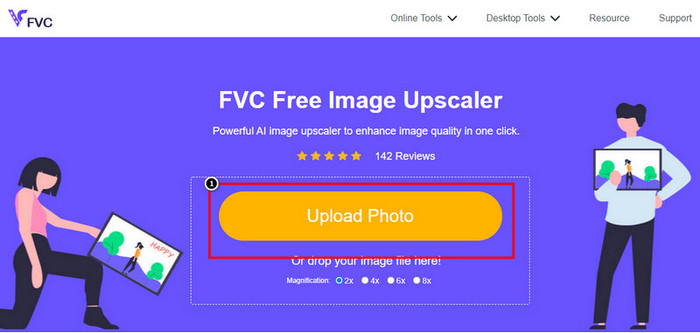
चरण 3। चुनें कि आप छवि के उन्नत संस्करण पर किस प्रकार का आवर्धन लागू करना चाहते हैं; आप उन सभी को यह देखने की कोशिश कर सकते हैं कि कौन से विकल्प आपकी छवि को दिखने में बेहतर बनाते हैं।
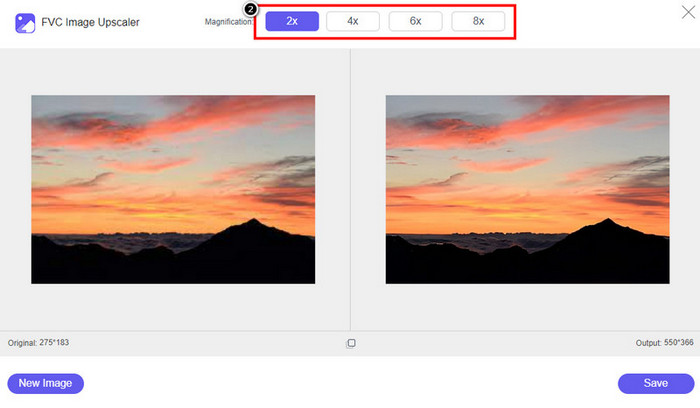
चरण 4। दबाएं सहेजें आपके द्वारा यहां सुधार किए गए सॉफ़्टवेयर को डाउनलोड करने के लिए बटन; यह टूल इसे सीधे आपके लोकल फोल्डर में सेव कर देगा। आपके द्वारा संपादित की गई छवि का उन्नत संस्करण यहां देखें।
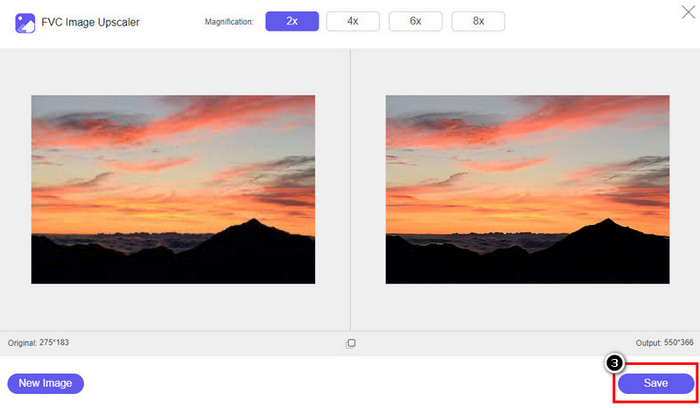
भाग 2। iPhone पर फोटो रिज़ॉल्यूशन कैसे बदलें [अपनी छवि में सुधार करें आसानी से सहेजें]
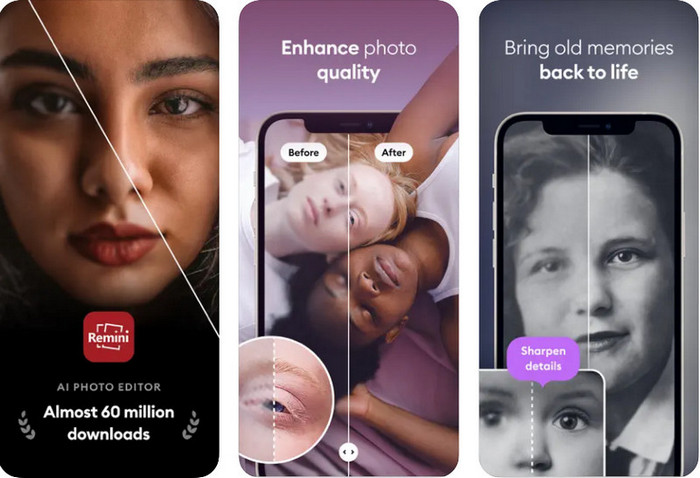
रेमिनी ऐप आपको चित्रों के रिज़ॉल्यूशन को बदलने की अनुमति देता है iPhone उन्हें और भी बेहतर बनाने के लिए। एक बार विजिट करने के बाद आप इस ऐप को ऐपस्टोर पर डाउनलोड कर सकते हैं। यह ऐप एक ऑल-इन-वन इमेज एडिटर है जो आपको ब्लैक एंड व्हाइट इमेज को एक ही स्वाइप से बढ़ाने और रंगीन में बदलने में मदद कर सकता है। इस ऐप से आप इसकी AI तकनीक की मदद से किसी भी इमेज को 4x तक बढ़ा सकते हैं। यदि आप इस ऐप का उपयोग करना चाहते हैं, तो आप हमारे द्वारा जोड़े गए चरण-दर-चरण को कॉपी कर सकते हैं।
चरण 1। अपने iPhone पर ऐप डाउनलोड करें ताकि आप इसका उपयोग शुरू कर सकें।
चरण 2। ऐप खोलें और एन्हांस दबाएं। उस छवि का चयन करें जिसे आप सुधारना चाहते हैं जो आपकी तस्वीरों में है।
चरण 3। आपके द्वारा अपलोड की गई छवि को बढ़ाने के लिए प्रसंस्करण की प्रतीक्षा करें; आप छवि के पहले और बाद में देखने के लिए स्लाइडर को खींच सकते हैं।
चरण 4। अब जब प्रोसेस्ड इमेज हो गई है तो क्लिक करें सहेजें आपके द्वारा एन्हांस की गई छवि को डाउनलोड करने के लिए बटन।
भाग 3. एंड्रॉइड पर फोटो रिज़ॉल्यूशन कैसे बदलें [प्रभावी रूप से छवियों को बढ़ाएं]
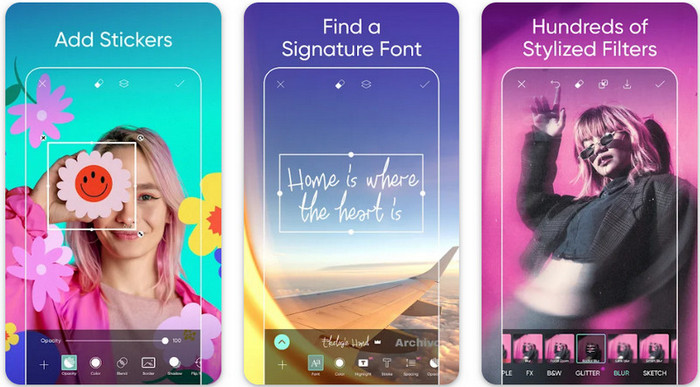
एंड्रॉइड पर पिक्चर रेजोल्यूशन कैसे बदलें? यदि आप अपने Android पर कैप्चर किए गए छवि रिज़ॉल्यूशन को अपग्रेड करना चाहते हैं; आप उपयोग करने का प्रयास कर सकते हैं फोटो कला. यह एक प्रसिद्ध एप्लिकेशन है जिसे आप छवियों को संपादित करने के लिए अपने एंड्रॉइड पर डाउनलोड कर सकते हैं जिन्हें आपको उन्हें बेहतर दिखाने के लिए करना है। यह ऐप उन सुविधाओं से भरपूर है जिनका आप लाभ उठा सकते हैं। हम आपको जो एन्हांसमेंट सिखाएंगे, वह आपके सोचने का सामान्य तरीका नहीं है, लेकिन यह छवि गुणवत्ता में सुधार कर सकता है। अधिक जानने के लिए नीचे दी गई विस्तृत जानकारी का पालन करें!
चरण 1। Play Store के माध्यम से ऐप डाउनलोड करें, फिर इसे लॉन्च करें। वह छवि चुनें जिसे आप सुधारना चाहते हैं, फिर उसे अपलोड करें।
चरण 2। के लिए जाओ प्रभावक्लिक करें कलंक, स्लाइडर को धुंध के लिए इसे सेट करने के लिए खींचें 5 से 10, और दबाएं जाँच करना इसे बचाने के लिए आइकन।
चरण 3। टूल्स खोलें और कर्व पर जाएं।
चरण 4। अपने छवि रिज़ॉल्यूशन को बेहतर बनाने के लिए वक्र को ऊपर और नीचे खींचकर समायोजित करें।
चरण 5। को मारो जाँच करना कर्व को झुकाकर आपके द्वारा इमेज में लागू किए गए परिवर्तनों को सहेजने के लिए आइकन, फिर निर्यात यह।
भाग 4. बेहतर छवियाँ कैप्चर करने के लिए कैमरा सेटिंग को कैसे समायोजित करें! [सुझाव और युक्ति]
बेहतर इमेज पोर्ट्रेट कैप्चर करने के लिए iPhone पर फोटो का रेजोल्यूशन कैसे बढ़ाएं? आपके iPhone के कैमरा ऐप पर सभी सुविधाएँ प्रस्तुत नहीं की गई हैं। आपकी छवि गुणवत्ता को बेहतर बनाने के लिए कुछ सेटिंग्स हैं। क्या आप इस समस्या से निपटने में रुचि रखते हैं? फिर नीचे दी गई जानकारी को पढ़ने के लिए आगे बढ़ें।
चरण 1। अपनी सेटिंग में जाएं और कैमरा ऐप खोलें।
चरण 2। स्वरूपों पर क्लिक करें।
चरण 3। अंतिम आउटपुट को पर सेट करें सबसे संगत, और वह जेपीईजी है। हर बार जब आप छवियों को कैप्चर करते हैं तो वे जेपीईजी एक्सटेंशन में होते हैं, जिसे हम सभी जानते हैं कि उच्च गुणवत्ता वाले छवि आउटपुट के साथ हानिपूर्ण छवि संपीड़न का उपयोग करता है।
सम्बंधित:
सर्वोत्तम टूल का उपयोग करके HEIC फ़ोटो को कैसे ठीक करें
फोटो ब्लेमिश रिमूवर आपको छवियों पर चिकनी रेशमी त्वचा पाने के लिए उपयोग करना चाहिए
भाग 5. IPhone पर फोटो रिज़ॉल्यूशन कैसे बदलें पर अक्सर पूछे जाने वाले प्रश्न
IPhone पर छवि गुणवत्ता क्या खराब करती है?
ऐसे कई कारक हैं जिन पर आपको विचार करने की आवश्यकता है कि समस्या क्या हो सकती है। एक छवि कैप्चर करने से पहले, सुनिश्चित करें कि आप अपने iPhone के लेंस को साफ करते हैं और एक स्थिर हाथ रखते हैं, या आप एक कैमरा स्टैंड का उपयोग कर सकते हैं और चलती वस्तुओं के लिए उच्च आईएसओ का उपयोग कर सकते हैं। यदि आपने ऐसा किया है और अभी भी खराब गुणवत्ता है, तो आप इस लेख में हमारे द्वारा सूचीबद्ध उपकरणों का उपयोग कर सकते हैं।
क्या छवि गुणवत्ता बदलने से फ़ाइल का आकार बड़ा हो जाता है?
वास्तव में, आपके द्वारा इसे बढ़ाने के बाद छवि गुणवत्ता बड़ी हो जाएगी। जब आप छवि में पिक्सेल जोड़ते हैं, तो इसे बढ़ाने के बाद, बेहतर संस्करण का फ़ाइल आकार भी बड़ा हो जाएगा।
क्या iPhone पर फोटो रिज़ॉल्यूशन बदलना आसान है?
हां, आपको अपने iPhone के फोटो रिज़ॉल्यूशन को बढ़ाने के लिए वर्षों के अनुभव की आवश्यकता नहीं होगी, इसलिए यदि आप यह जानना चाहते हैं कि यह कैसे करना है तो आप हमारे द्वारा ऊपर जोड़े गए चरणों और हमारे द्वारा पेश किए गए टूल को कॉपी कर सकते हैं जिनका आप उपयोग कर सकते हैं।
निष्कर्ष
आखिरकार, अब हमारे पास एक स्पष्ट विचार है कि कैसे बनाना है आईफोन फोटो संकल्प इन समर्पित ऐप्स की मदद से पहले से भी बेहतर! हमें उम्मीद है कि यह लेख आपको iPhone और Android पर अलग-अलग समाधान के साथ समस्या से निपटने में मदद करेगा। हर कोई खराब छवि गुणवत्ता से नफरत करता है इसलिए हम इसे ठीक करने के लिए यहां हैं। इसे कुछ ही समय में सफलतापूर्वक पूरा करने के लिए ऊपर दिए गए चरणों का पालन करें!



 वीडियो कनवर्टर अंतिम
वीडियो कनवर्टर अंतिम स्क्रीन अभिलेखी
स्क्रीन अभिलेखी



